Luego de haber repasado los dos posts anteriores (SQL Server en Linux: Microsoft nos da la sorpresa del año y SQL Server en CentOS 7 y similares: cómo instalarlo), en esta oportunidad mostraremos cómo usar SQL Server en Linux. Para empezar, recordaremos que al ejecutar el script de configuración establecimos la contraseña del usuario sa. Antes de proseguir, tomaremos nota de la misma y la tendremos en cuenta durante los pasos que siguen.
Usar SQL Server en Linux
Para loguearnos al servidor y crear una base de datos llamada Fabrics utilizaremos los siguientes comandos. En lugar de MiContraseñaAcá, habrá que utilizar la que establecimos previamente.
sqlcmd -S localhost -U SA -P 'MiContraseñaAcá' CREATE DATABASE Fabrics exit
De no haber problemas, el resultado debería ser el que se muestra en la Fig. 1:

Agregar registros a la base de datos
Luego de haber creado la base de datos Fabrics, utilizaremos el script que se provee en este artículo de CodeProject para agregar registros a la misma. Copiaremos todo el texto que se encuentra entre las partes señaladas en la Fig. 2 y lo guardaremos en un archivo llamado (por ejemplo) fabrics.sql dentro de nuestro directorio actual de trabajo en el servidor:
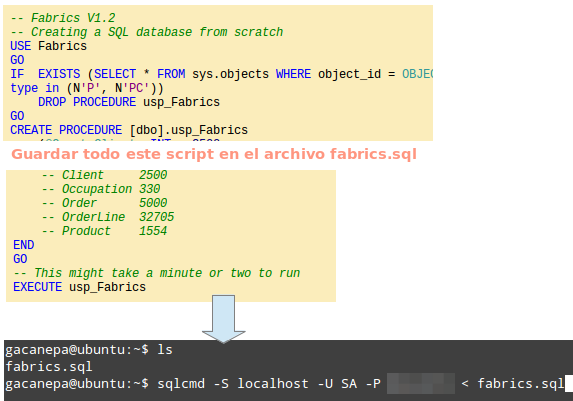
Como podemos también ver en la Fig. 2, usaremos
sqlcmd -S localhost -U SA -P 'MiContraseñaAcá' < fabrics.sql
para agregar los registros a la base de datos.
Luego de correr el script fabrics.sql nos aparecerá el siguiente mensaje: Sqlcmd: Warning: The last operation was terminated because the user pressed CTRL+C. No debemos preocuparnos ya que simplemente nos indica que se terminó de ejecutar el mismo.
Para verificar nos conectaremos nuevamente a la base de datos y haremos la siguiente consulta de prueba:
USE Fabrics SELECT TOP 5 FirstName, LastName, DateOfBirth FROM Client GO
Si todo salió bien, deberíamos obtener el resultado que vemos en la Fig. 3:
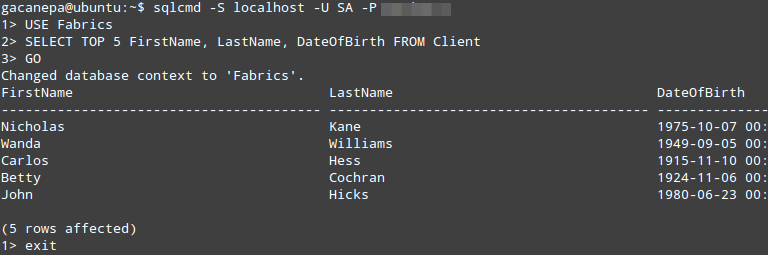
Si es así, ¡felicitaciones! Hemos podido usar SQL Server en Linux exitosamente.
¡Nos leemos en breve!

Un comentario en «Usar SQL Server en Linux y consultar la base de datos»
Hola He seguido los pasos del tutorial de instalación y puesto la contraseña al usuario SA de del sql server, Sin embargo al ejecutar desde consola sqlcmd me da error bash: sqlcmd: no se encontro la orden. Estouy sobre una mv centos 7 recien instalada.
He verificado y mssql-tools está bien instalada en la versión 14.0.5.0-1.x86_64 .
Alguna Sugerencia???
Los comentarios están cerrados.